·了解MCGS嵌入版组态软件的组态过程、操作方法和实现功能等环节;
·熟悉MCGS嵌入版组态软件的动画制作、控制流程的设计、脚本程序的编写、数据对象的设计等多项组态操作;
·学会使用MCGS嵌入版组态软件设计实现对模拟工厂监控系统控制的全过程。
02设备·计算机1台、MCGS嵌入版组态软件1套、TP717B型MCGS触摸屏1台、数据通信线2根、西门子S7-200PLC 1台、V4.0 STEP 7 MicroWIN SP6软件1套。
03工艺过程及控制要求·1.工厂设备:1个电机、1个锅炉、1个水灌、1个水池、四个传感器、四个阀。
·2.工艺流程:第一阶段;送料控制、第二阶段;控制装置加热、第三阶段;泄放控制。
·3.设计元件:1个测热度的热度计、1个测压强的压力计。
·4.控制方式:由MCGS触摸屏控制。
·5.设置用户权限管理、报警信息管理。
·MCGS嵌入版组态软件设计模拟工厂监控系统,模拟工厂监控系统由8个用户窗口组成分别是:监控装置、实时曲线窗口、报警窗口、历史曲 线窗口、实时数据表格窗口、历史数据表格窗口、定时器窗口。模拟工 厂监控系统有三个控制过程分别是:送料控制过程、控制装置加热过程、泄放控制过程。
02工艺流程·进入模拟工厂监控系统按启动按钮SB1后系统运行,按停止按钮SB2后系统停止。工厂监控系统分三个阶段 第一阶段的送料控制,首先检测下液面X1、炉内温度X2、炉内压力X4是否都为0,0则开启排气阀Y1和进料阀Y2。液位上升到上液位X3时,因关闭排气阀Y1和进料阀Y2。延时10s,开启氮气阀Y3。最后当炉内压力升到100时,开启压力变送器X4(即X4=1)和加热炉电源Y5,关闭氮气阀Y3。第二阶段的控制装置加热过程,控制装置电源Y5=1时,温度计开始进行上升。其次当温度计=100摄氏度时,开启温度变送器X2(即X2=1),关闭控制装置电源Y5。第三阶段的泄放控制,首先在第二阶段基础上延时10s,当前值1=10s时 打开泄放阀Y4和排气阀Y1。当水位减少到小于70时,压力表与温度计开始降低。然后当温度计与压力表下降到0时,关闭压力变送器X4和温度变送器X2。当水位下降到0时,关闭排气阀Y1、氮气阀Y3、泄放阀Y4,定时器计时状态都清0。最后当水池=80时,计时条件都置1。当水池=0时,定时器开始复位,当温度变送器X2=1时,定时器1开始复位。
03建立工程·进入MCGS 嵌入版组态软件新建工程,并在菜单“文件”中选择
“工程另存为”选项, 把新建工程存为: D:\MCGS\WORK\模拟工厂监控系统设计。进入MCGS 嵌入版组态软件的组态平台单击“新建窗口”按钮,分别创建8个新的用户窗口以图标形式显示,分别命名为“监控装置窗口”、“报警窗口”、“实时曲线窗口”、“历史曲线窗口”、“实时报表窗口”、“历史报表窗口”、“定时器”。用户窗口如图实训5-1所示。
·选中新建窗口单击“窗口属性”,进入“用户窗口属性设置”, 将“窗口名称”和“窗口标题”改为所需的名称,在“窗口位置”中选中“最大化显示”其他属性设置不变,单击“确认”退出完成。将其他窗口也进行相同的设置则新建窗口完成。用户窗口运行效果图如图实训5-2至图实训5-8所示。
图实训5-1 用户窗口
图实训5-2 监控主窗口
图实训5-3 实时曲线窗口
图实训5-4 历史曲线窗口
图实训5-5 历史数据窗口
图实训5-6 定时器
图实训5-7 实时数据窗口
图实训5-8 报警窗口
·监控主窗口设计:在MCGS组态平台上单击“用户窗口”,在“用户窗口”中单击“新建窗口”按钮,则产生新“窗口0” 选中“窗口0”,单击“窗口属性”,进入“用户窗口属性设置”将“窗口名 称”改为:控制装置;将“窗口标题”改为:控制装置;在“窗 口位置”中选中“最大化显示”,其他不变,单击“确认”。选中“控制装置”,单击“动画组态”,进入动画制作窗口。在该窗口中添加一个水罐、一个水池、一个液位灌、一个水泵、一个滑动输入器、一个进料阀Y2、一个排气阀Y1、一个泄放阀Y4、一个氮气阀Y3、一个控制电源Y5、四个传感器,一个压强计、一个热度计、二个定时器、一个开启按钮SB1和一个停止按钮SB2。用10个指示灯和开关分别控制进料阀、排气阀、泄放阀、氮气阀、四个传感器、水泵和控制装置电源,2个指示灯分别控制2个定时器。在工具箱中分别选择流动块构件,当鼠标变为“十”拖动鼠标到适当大小,用流动块连接各个器件完成的监控主窗口如图实训5-2所示。
04定义数据对象·数据对象是构成实时数据库的基本单元,建立实时数据库的过程就是创建数据对象。定义数据对象包括:
·(1)指定数据对象的名称、类型、初始值和数值范围。
·(2)确定与数据变量存盘相关的参数,如存盘周期、存盘时间范围等。
·打开工作台的“实时数据库”窗口标签,进入实时数据库窗口页面。按“新增对象”按钮,在窗口的数据变量列表中,增加新的数据变量,分别添加26个变量并进行属性设置。鼠标点击工作台的“实时数据库”窗口标签,按“新增对象” 按钮,在窗口的数据变量列表中,增加新的数据变量,选中变量,按“对象属性”按钮或双击选中变量,则打开对象属性设置窗口。在实时数据库添加水、水池、水罐、水泵、温度计、压强计、启动按钮SB1、停止按钮SB2、低液位传感器X1、温度变送 器X2、上夜位传感器X3、压力变送器X4、进料阀Y2、排气 阀Y1、泄放阀Y4、氮气阀Y3、控制装置电源Y5、定时器的 计时状态、当前值、计时条件ZHV 1、复位条件ZHV2和定时器1的计时状态1、当前值1、计时条件ZHV3、复位条件ZHV 4、液位组等实时数据库的数据对象的建立。实时数据库的数据对象见表实训5-1所示。
表实训5-1 实时数据库列表
|
变量名 |
类型 |
初值 |
注释 |
|
SB1 |
开关 |
0 |
开始状态 |
|
SB2 |
开关 |
0 |
停止状态 |
|
X1 |
开关 |
0 |
低液位传感器X1状态 |
|
X2 |
开关 |
0 |
温度变送器X2状态 |
|
X3 |
开关 |
0 |
上夜位传感器X3状态 |
|
X4 |
开关 |
0 |
压力变送器X4状态 |
|
X6 |
数值 |
0 |
表现水位状态 |
|
Y1 |
开关 |
0 |
排气阀Y1状态 |
|
Y3 |
开关 |
0 |
氮气阀Y3状态 |
|
Y4 |
开关 |
0 |
泄放阀Y4状态 |
|
Y5 |
开关 |
0 |
控制装置电源Y5状态 |
|
ZHV1 |
开关 |
0 |
定时器状态 |
|
ZHV2 |
开关 |
0 |
定时器状态 |
|
ZHV3 |
开关 |
0 |
定时条件 |
|
ZHV4 |
开关 |
0 |
定时复位 |
|
当前值1 |
数值 |
0 |
定时器1当前值 |
|
当前值2 |
数值 |
0 |
定时器2当前值 |
|
计数状态1 |
开关 |
0 |
定时器1计数状态 |
|
计数状态2 |
开关 |
0 |
定时器2计数状态 |
·数据对象的建立以液位组变量的属性设置为例进行讲解;进入组对象的基本属 性,将对象名称为:液位组;对象类型为:组对象;其他属性设置不变。在组变 量的存盘属性中,数据对象值的存盘选中定时存盘,存盘周期设为5秒。在组对 象成员中选择所需添加的组变量成员。具体设置如图实训5-9至图实训5-11所示。
图实训5-9 液位组基本属性窗口图
图实训5-10 液位组成员选择窗口
图实训5-11 滑动输入器的基本属性设置
05动画连接·上述过程创建完成后,模拟工厂监控系统还需要把各个图素与数据库中的相应变量建立联系,才能使画面动起来。建立动画连接后,组态系统根据实时数据库中的变量变化,图形对象可以按照动画连接的要求变化。以下是模拟工厂监控主窗口的动画连接过程。
·(1)滑动输入器的属性设置:在“工具箱”中选中滑动输入器图标,当鼠标变为“十”后拖动鼠标到适当大小。在“滑动输入器构件属性设置”的“操作属性”中,把对应数据对象的名称改为水,可以通过单击图标,到库中选或者自己输入也可以;“滑块在最右边时对应的值”为80。在 “滑动输入器基本属性”
中 “滑块指向”选中“指向左(上)”。“刻度与标注属性”把“主划线数目”改为6,其他属性设置不变。如图实训5-12至图实训5-13所示。
·(2)水罐1的液位变量的属性设置;在用户窗口中双击自动窗口进入,选中水罐1变量并双击进入变量的单元属性设置窗口。选中矩形,则会出现,单击则进入动画组态属性设置窗口,把表达式的值改为水,最小表达式的值改为0, 最大表达式的值改为80。具体属性设置参照如图实训5-11所示。
图实训5-12 滑动输入器的属性设置
图实训5-13水罐1变量的属性设置
·(3)水罐、水池的液位变量的属性设置;打开动画组态属性设置窗口连接相应 的变量,将最大变化百分比100,对应的表达式的值为80,其他属性不变。水罐液位变量的属性设置参照如图实训5-12 所示进行设置。而水池中最大变化百分比100,对应的表达式的值该为80即可。水池液位变量的属性设置参照如图实训5-14所示进行设置。
图实训5-14水池变量的属性设置
(4)开关型构件的属性设置:在用户窗口中双击自动窗口进入,选 中排气阀Y1变量双击,则弹出单元属性设置窗口。选中组合图符单击![]() 则进入动画组态属性设置,按图实训5-15所示设置。其他的开关型变量的属性设置如进料阀Y2变量、氮气阀Y3变量、泄放阀Y4变量、控 制装置电源Y5变量跟排气阀Y1变量属性设置相同,如图实训5-16、5-17所示。
则进入动画组态属性设置,按图实训5-15所示设置。其他的开关型变量的属性设置如进料阀Y2变量、氮气阀Y3变量、泄放阀Y4变量、控 制装置电源Y5变量跟排气阀Y1变量属性设置相同,如图实训5-16、5-17所示。
图实训5-15 排气阀Y1变量的属性设置
图实训5-16 其他开关型变量的属性设置
图实训5-17 阀门变量的属性设置
·(5)流动块构件属性设置:在用户窗口中双击自动窗口进入,选中水泵右侧的 流动块双击,则弹出流动块构件属性设置窗口。水泵右侧的流动块在流动块构件属性设置窗口中,表达式为:Y2,其他属性不变。其余流动块也相同进行设置 即可,如图实训5-18 所示。
图实训5-18 流动块构件属性设置
06运行策略设置·在“运行策略”中,双击“循环策略”进入“策略属性设置”,把“循环时间”设为:200ms,按确定即可。在策略组态中,单击工具条中的“新增策略行” 图标,再添加策略工具箱中的2个定时器策略和1个脚本程序策略。显示 循环策略如图实训5-19所示。
图实训5-19 循环策略图
·脚本程序的编写是在循环策略窗口的脚本程序属性设置窗口完成的。打开循环脚本编辑窗 口;设定循环时间为100ms,脚本程序如下进行编辑操作。脚本程序是用来完成特定操作 和处理的程序。脚本程序如下所示。
·IF Y2 = 1 THEN 水 = 水 + 0.5 ENDIF
·IF 水 > 80 THEN 水 = 80 ENDIF
·IF 水泵 = 1 THEN水罐 = 水罐 X 0.5 ENDIF
·IF X1 = 0 THEN水池 = 水池 X 0.5 ENDIF
·IF 水罐 < 0 AND 水池 < 0 THEN水池 = 0 and 水罐 = 0 ENDIF
·IF Y4 = 1 THEN 水 = 水 - 0.5 ENDIF
·IF 水 < 0 THEN 水 = 0 ENDIF
·IF 水泵 = 0 THEN水罐 = 水罐 + 0.5 ENDIF
· IF Y4 = 1 THEN 水池 = 水池 + 0.5 ENDIF
·IF 水池 > 80 AND 水罐 > 80 THEN水池 = 80 and 水罐 = 80 ENDIF
·IF SB2 = 1 THEN Y1 = 0 and Y2 = 0 and Y3 = 0 and Y4 = 0 and Y5 = 0and水泵 = 0 ENDIF
·IF SB1 =1 THEN
·IF X1 = 0 AND X2 = 0 AND X4 = 0 THEN Y1 = 1and Y2 = 1and水泵 = 1 ENDIF
·IF X3 = 1 THEN Y1 = 0and Y2 = 0 and水泵 = 0 ENDIF
·IF 水 = 80 THEN X3 = 1 and ZHV1 = 1 ENDIF
·IF 计时状态 = 1 THEN Y3 = 1 ENDIF
·IF Y3 = 1 THEN压力表 = 压力表 + 5 ENDIF
·IF 压力表 > 100 THEN压力表 = 100 ENDIF
·IF 压力表 = 100 THEN X4 =1 ENDIF
·IF X4 = 1 THEN Y3 = 0 ENDIF
·IF X4 =1 THEN Y5 = 1 ENDIF
·IF Y5 = 1 THEN温度计 = 温度计 + 2 ENDIF
·IF 温度计 > 100 THEN温度计 = 100 ENDIF
·IF 温度计 = 100 THEN X2 = 1 ENDIF
·IF X2 = 1 THEN ZHV3 = 1 ENDIF
·IF 当前值1 = 10 THEN X1 = 1 ENDIF
·IF 水 > 0 AND 水 < 70 THEN压力表 = 压力表 – 6 and 温度计 = 温度计 - 3 ENDIF
·IF 压力表 < 0 AND 温度计 < 0 THEN温度计 = 0and 压力表 = 0 ENDIF
·IF 温度计 = 0 THEN X2 = 0 ENDIF
·IF 压力表 = 0 THEN X4 = 0 and 计时状态 = 0 ENDIF
·IF X1 = 1 THEN Y4 = 1and Y1 = 1 ENDIF
·IF 水 = 0 THEN X1 = 0and X3 = 0 ENDIF
·IF X2 = 1 THEN Y5 = 0 ENDIF
·IF Y4 = 0 THEN X1 = 0 ENDIF
·IF 水 = 0 THEN Y1 = 0 and Y4 = 0 and Y3 = 0 计时状态1 = 0and 计时状态 = 0and当前值1 = 0and 压力表 = 0 and温度计 = 0 ENDIF
·IF 水池 = 80 THEN ZHV2 = 1and ZHV4 = 1 ENDIF
·IF 水池 = 0 THEN ZHV2 = 0 ENDIF
·IF X2 = 1 THEN ZHV4 = 0 ENDIF
·ENDIF
·定时器的属性设置:双击“定时器”进行基本属性设置,连接相应的变量进行如下属性设置。循环策略中有2个定时器,2个定时器设定值都改为10即可。其他的 定时器属性设置参考图实训5-20所示进行相应的属性设置。
图实训5-20 定时器属性设置
07实时曲线与历史曲线·(1)实时曲线。
·实时曲线构件是用曲线显示一个或多个数据对象数值的动画图形,象笔绘记录仪一样实时记录数据对象值的变化情况。在MCGS嵌入版组态软件的组态平台上,在“用户窗口”中双击“数据显示”进入,在“工具箱”中单击“实时曲线”图标并拖放到适当位置调整大小。双击曲线,弹出“实时曲线构件属性设置”窗口。双击曲线弹出“实时曲线构件属性设置”窗口,在基本属性中Y主划线设为4,标注属性时间单位为秒,最大值为80,画笔属性中连接3个液位并分别设置颜色。最后按F5或直接按下载运行的图标,实时曲线的运行环境效果如图实训5-21所示。
图实训 5-21 实时曲线窗口
·(2)历史曲线。
·历史曲线构件是实现了历史数据的曲线浏览功能。运行时, 历史曲线构件能够根据需要画出相应历史数据的趋势效果图。历史曲线主要用于事后查看数据和状态变化趋势和总结规律。双击进入“历史曲线”窗口在“工具箱”中单击“历史曲线”图标, 拖放到适当位置并调整大小。双击历史曲线构件弹出“历史
曲线构件属性设置”窗口,并对历史曲线构其进行相应属性设置。注意:“存盘数据”中的“组对象对应的存盘数据”在连接变量的过程 “运行组”的“高级属性”周期和时间都改为1秒, 标注设置和曲线标识如图实训 5-22历史曲线窗口所示。
图实训5-22历史曲线窗口设置
08数据表格·(1)实时数据表格。
·实时数据报表实时的将当前时间的数据变量按一定报告格式(用户组态)显示和打印,即:对瞬时量的反映,实时数据报表通过MCGS嵌入版组态软件的实时表格构件来组态显示实时数据报表。
·在“工具箱”中单击“自由表格”图标,拖放到桌面适当位置。
双击表格进入改变单元格大小,请把鼠标移到A与B或1与2 之间,当鼠标变化时拖动鼠标即可;单击鼠标右键进行编辑与调整,如图实训5-23所示。在B1B10处单击鼠标右键,单击“连接”或直接按“F9”,再单击鼠标右键从实时数据库选取所要连接的变量双击或直接输入。按“F5”或直接按工具条中下载运行图标,进入运行环境效果,如图实训5-24所示。
图实训5-23实时数据表格创建窗口
图实训5-24实时数据表格运行环境效果图
·(2)历史数据表格
·历史数据报表是从历史数据库中提取数据记录,以一定格式显示历史数据。在MCGS嵌入 版组态软件的工平台上单击“用户窗口”,在“用户窗口”中双击“数据显示”进入。在“工具箱” 中单击“历史表格”图标拖放到窗口并双击表格进入属性设置状态,把鼠标移到在C1与C2之 间,当鼠标发生变化时,拖动鼠标改变单元格大小;拖动鼠标从到R2C1-R4C11,表格会 变黑。单击“合并单元” 图标出现反斜杠窗口,双击表格中反斜杠处,点击鼠标右键弹出“数据库连接”窗口,如图实训5-25所示。
图实训5-25 历史数据表格运行环境效果创建窗口
·进入“数据库连接”窗口并且单击“基本属性”中的“存盘数据源组态设 置”,弹出“数据源配置”,基本属性中设置“显示多页记录”数据来源“液位组”,显示设置为各变量。具体属性设置如图实训5-26所示。按F5 或直接按下载运行图标,进入运行环境如图实训5-27所示。
图实训5-27历史数据报表运行效果图
在菜单“工具”中单击“用户权限管理”,弹出“用户管理器”。点击“用户名”下面空白处,再单击“新增用户”会弹出“用户属性设置”,设置用户名称与密码。
在MCGS嵌入版组态软件的组态平台上单击“主控窗口”,选中“主控窗口”,并且单击“系统属性”,在“基本属性”中单击“权限设置” 按钮,弹出“用户权限设置”窗口。在“权限设置”按钮下面选择“进入 登录,退出登录”,菜单设置为有菜单。菜单管理效果图如图实训5-28所示。
09主控窗口·在MCGS嵌入版组态软件的组态平台上的“主控窗口” 中,按“菜单组态”按钮打开菜单组态窗口。在“系统管理”下拉菜单下,单击工具条中 “新增下拉菜单项” 图标,增加8个菜单,分别为“控制装置”、“定时器 窗口”、“实时曲线”、“历史曲线”、“实时报表”、“历 史报表”、“用户管理”。再单击“新增菜单项”图标增加3个菜单,分别为“登录系统”、“修改密码”、 “退出系统”,如图实训5-29所示。
·下拉菜单项连接相对应的窗口。其中“登录系统”的属性设置,进入“脚本程序”属性页,在程序框内输入代码!Log On(),具体操作如图实训5-30所示。
“退出系统”则输入代码!Log Off(),“修改密码”输入代码!Change Pass Word(),与“登录系统”的属性设置相同。菜单管理运行效果图如图实训5-31所示。
图实训5-28 主控窗口属性设置
图实训5-29 主控窗口图
图实训5-30登录系统菜单属性设置
图实训5-31 菜单管理效果图
10报警制作报警要求:水的下限报警值为10,报警注释水没了。温度计的上限报
警值为100,报警注释温度高了。水的上限报警值为80,报警注释水满了。温度计的下限报警值为10,报警注释温度低了。水池的上限报警值为60,报警注释水满了。压力表的上限报警值为98,报警注释炉内压力过大。水池的下限报警值为5,报警注释水没了。压力表的下 限报警值为5,报警注释炉内压力过小。水灌的上限报警值为70,报 警注释水满了。水灌的下限报警值为8,报警注释水没了。报警显示 效果图如图实训5-32所示。
11定时器显示·定时器设置是当计时条件等于1时,开始计时。当前值等于设定值等于10,计时状态为1,定时器0灯亮。复位条件等于1时灯灭,并重新定时。同样的属性设置 定时器1。定时器0计时状态为1,指示灯亮,定时器1计时状态1为1,指示灯亮。显示效果图如图实训5-33所示。
图实训5-32 报警数据显示窗口
图实训5-33 定时器显示窗口
12工程完工综合测试·最后测试工程各部分的工作情况,完成整个工程的组态工作。打开下载配置窗口,选择“模拟运行”,点击“通信测试”,测试通信是否正常。如果通信成功,在返回信息框中将提示“通信测试正常”,同时弹出模拟运行环境窗口,此窗口打开后,将以最小化形式,在任务栏中显示。如果通信失败将在返回信息框中提示“通信测试失败”。点击“工程下载”,将工程下载到模拟运行环境中。如果工程正常下载,将提示:
“工程下载成功!”。成功后与触摸屏进行连机运行,点击“启动运行”,模拟运行环境启动。模拟环境最大化显示,即可 看到工程正在运行,实现了模拟工厂监控系统的点菜功能。
·点击下载配置中的“停止运行”按钮,或者模拟运行环境窗口中的停止按钮,工程停止运行;点击模拟运行环境窗口中的关闭按钮使窗口关闭。下载过程图如图实训5-34所示。
图实训5-34 下载配置窗口
13整体画面·按照以上12个步骤利用MCGS组态软件完成的模拟工厂监控系统设计。模拟工厂监控系统设计的主画面图如图实训5-35所示。
图实训5-35 模拟工厂监控系统设计的主画面图




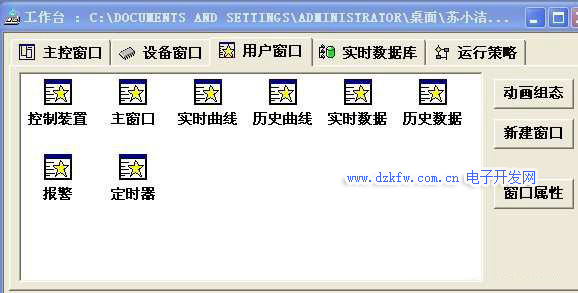
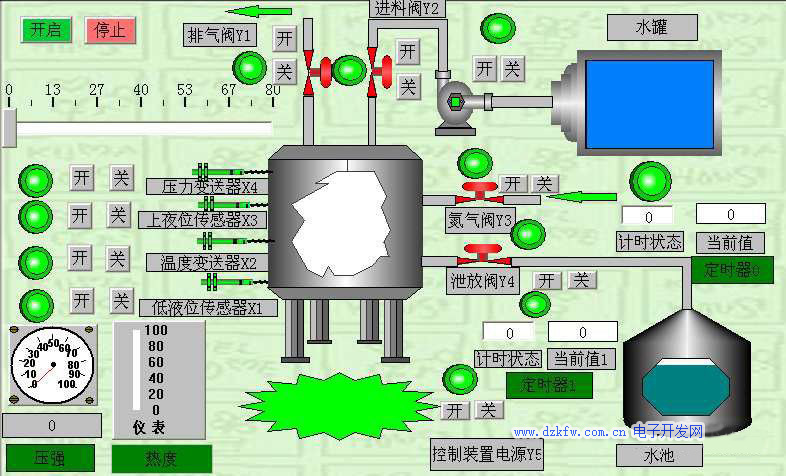

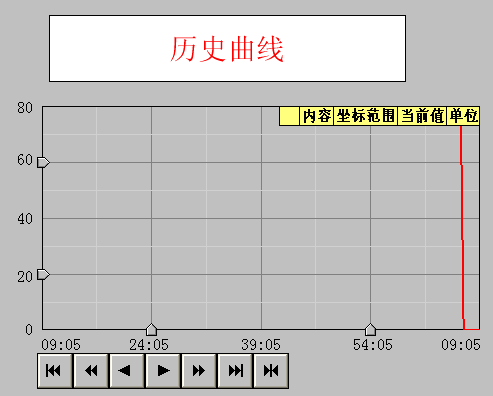
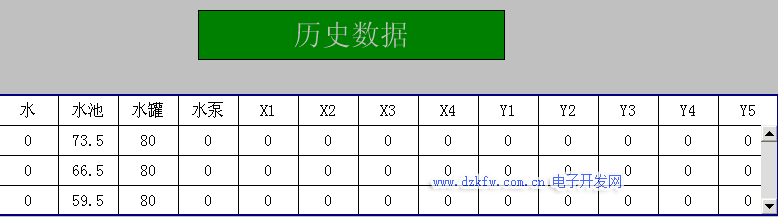
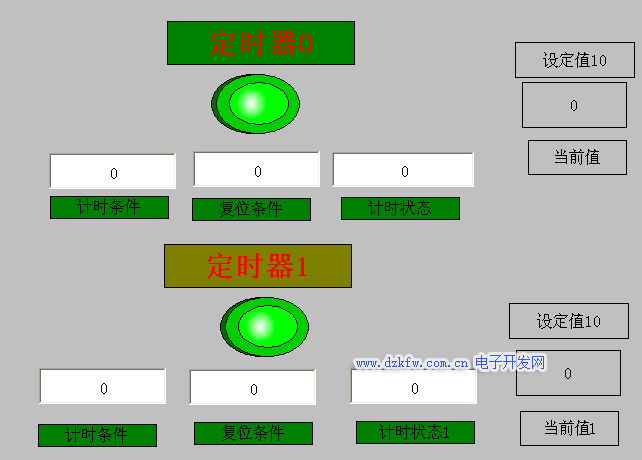
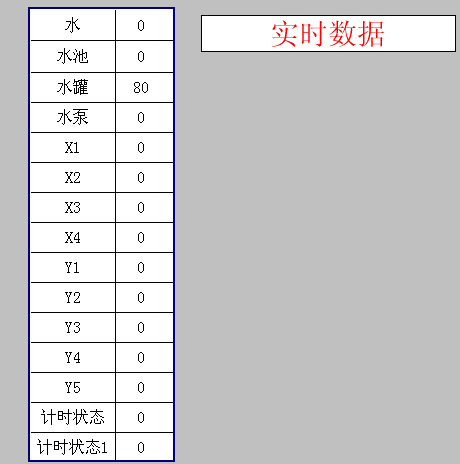
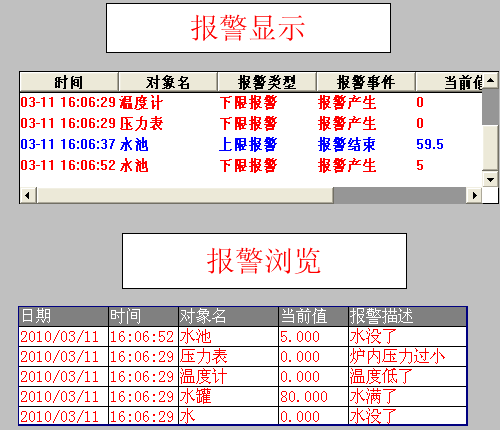
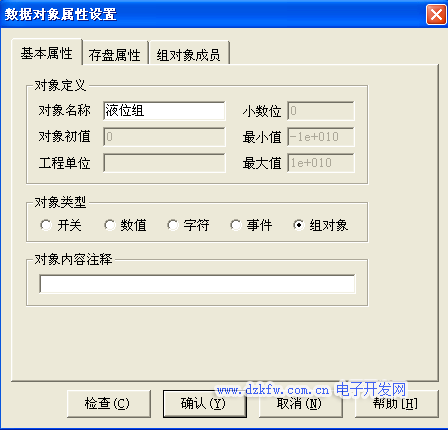
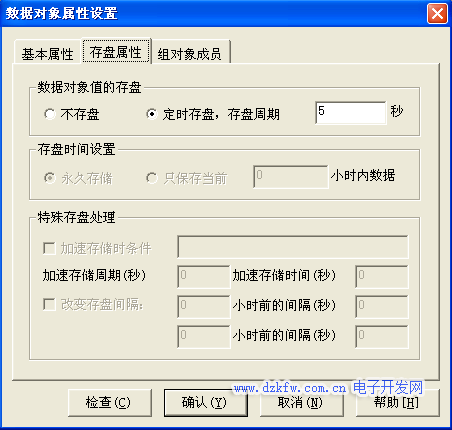
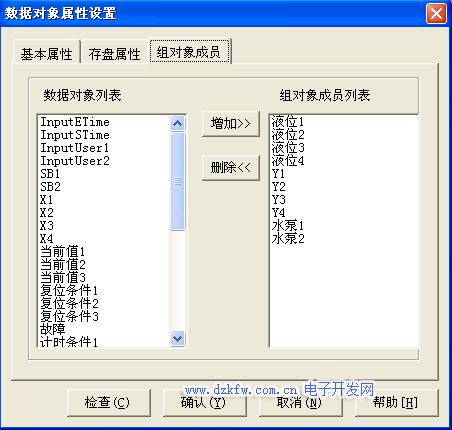
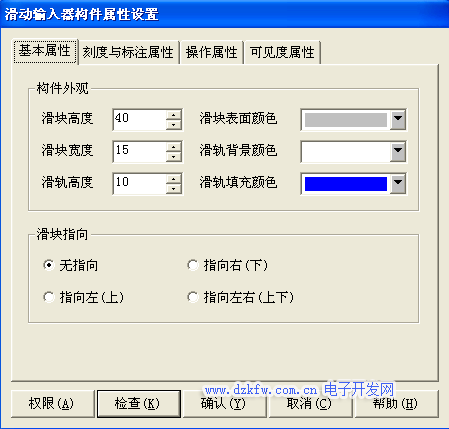
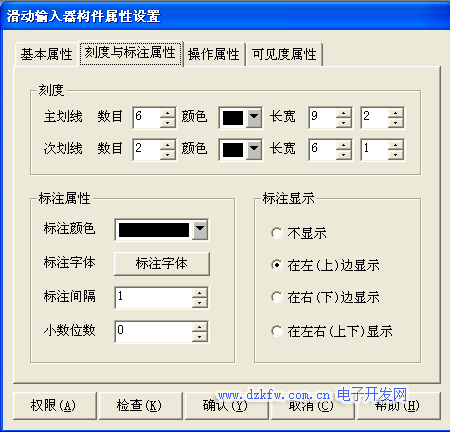
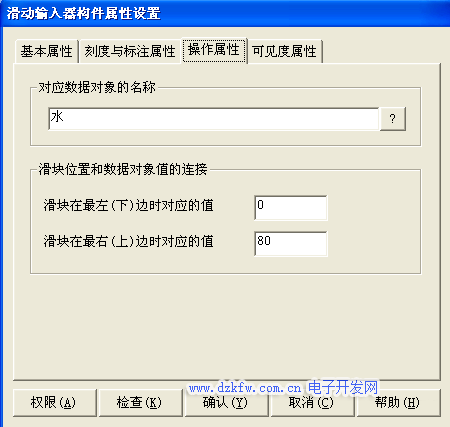
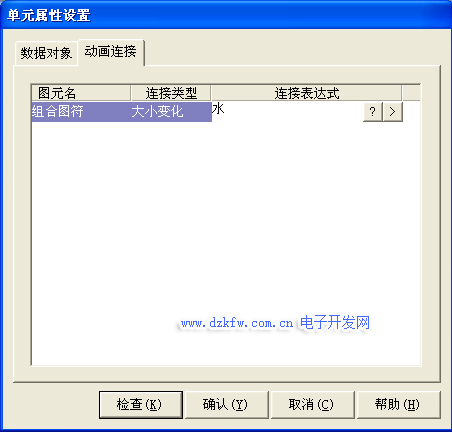
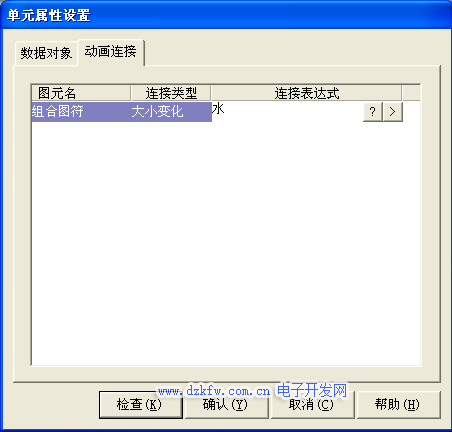
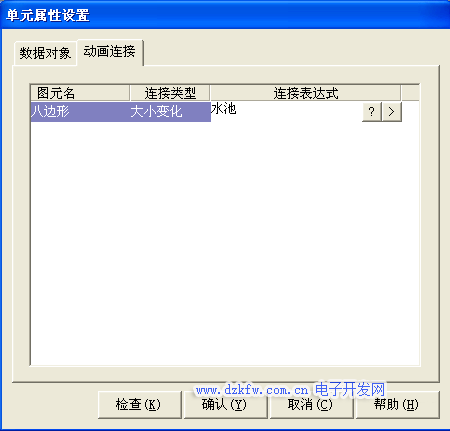
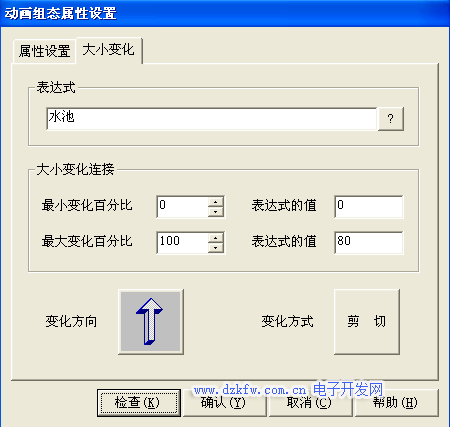
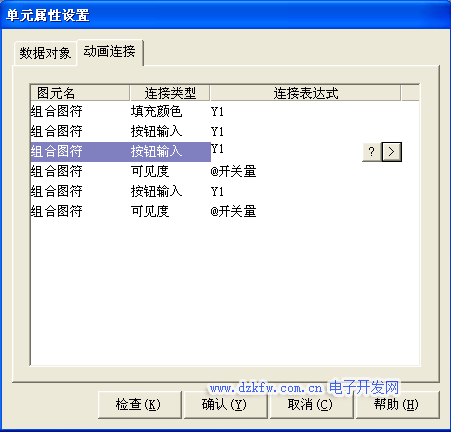
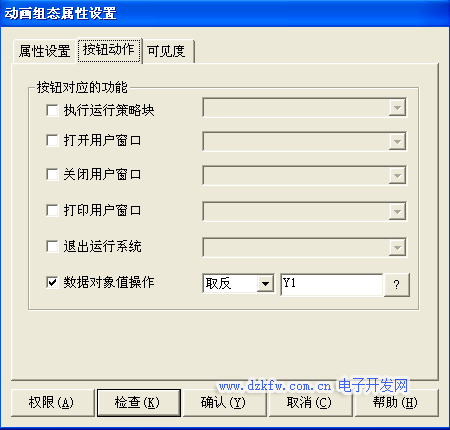
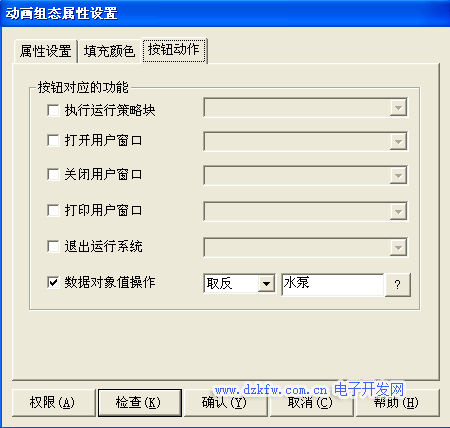

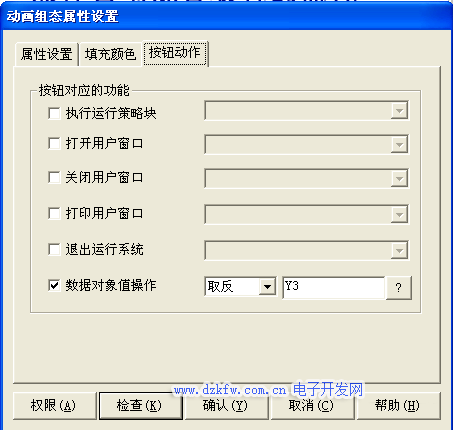
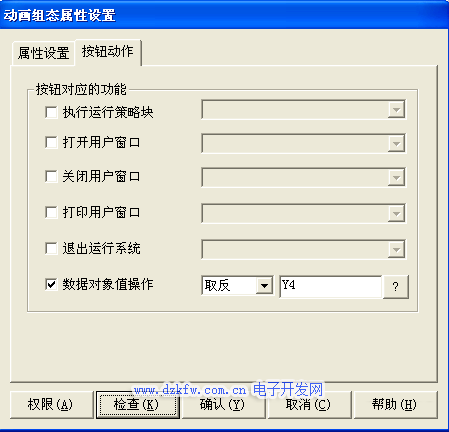
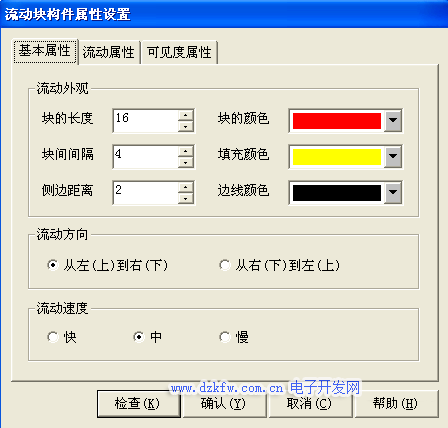
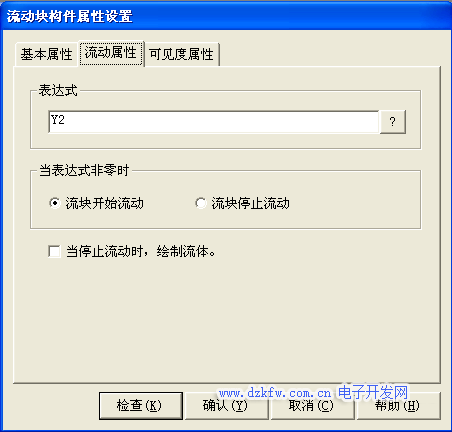
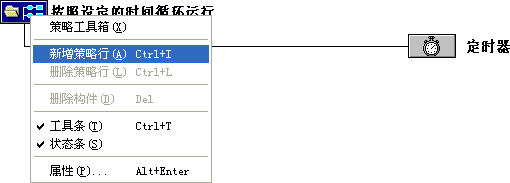
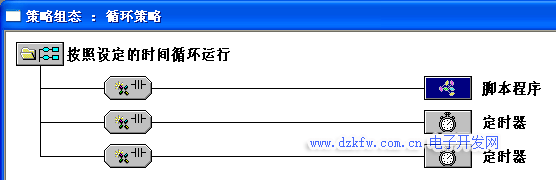
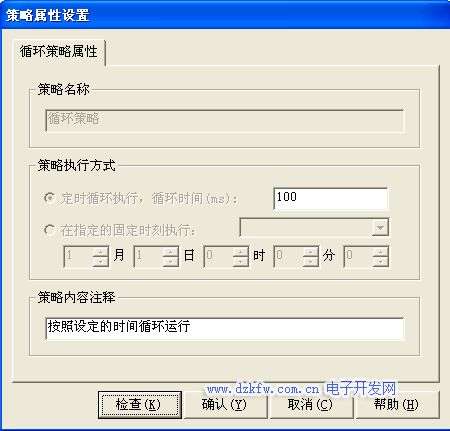
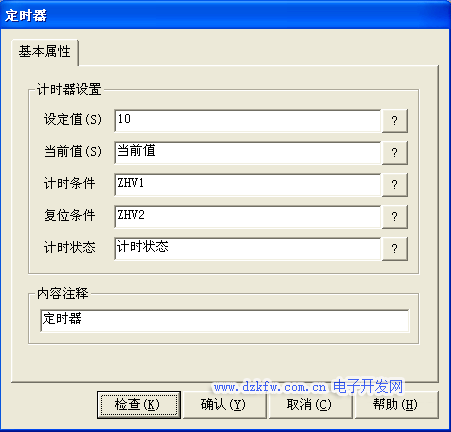
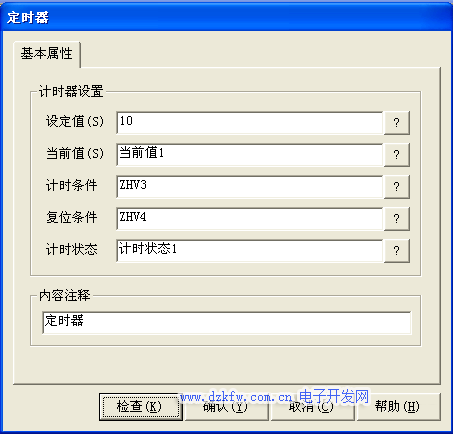
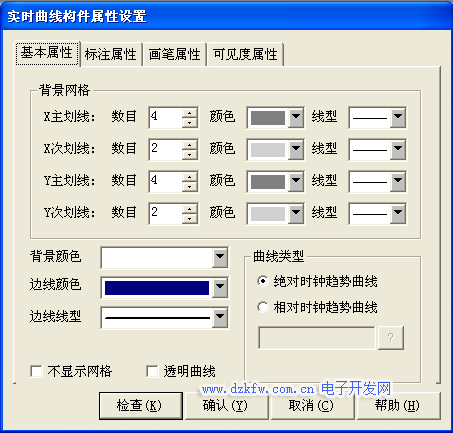
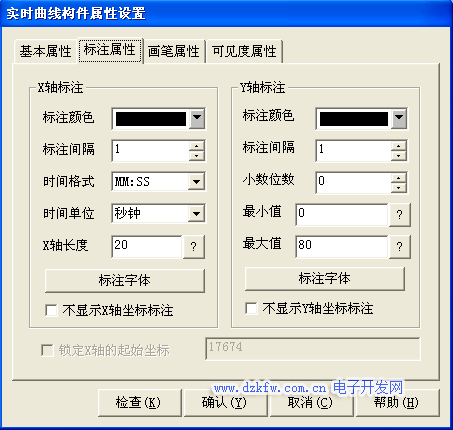
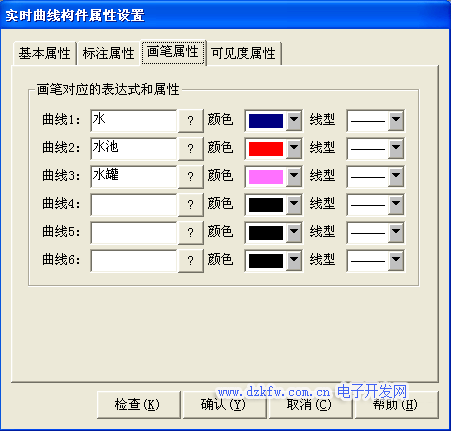

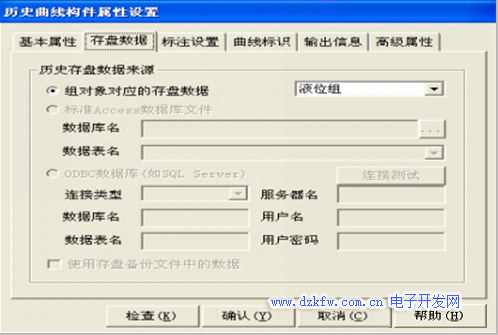
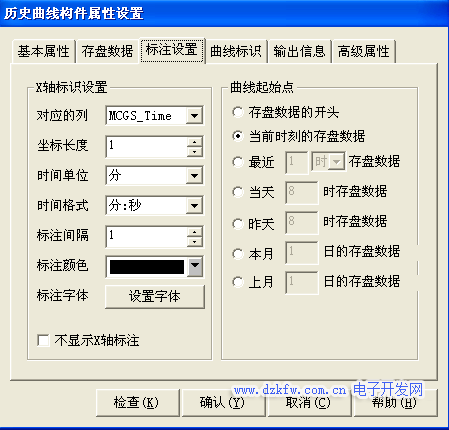
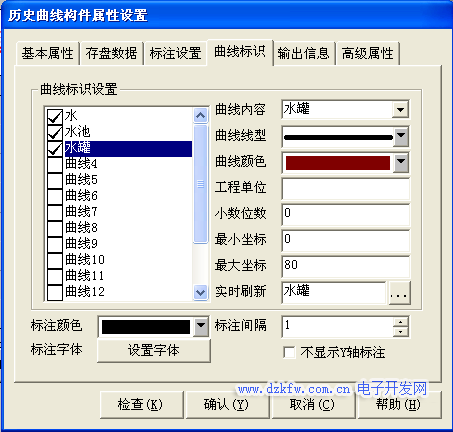
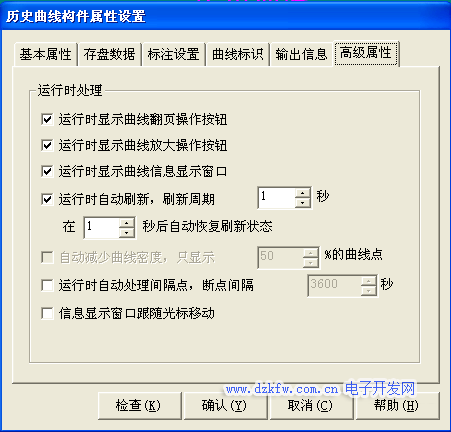
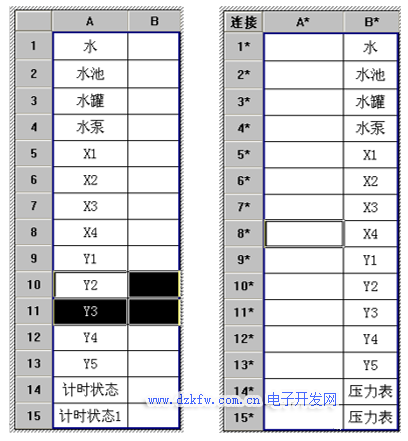
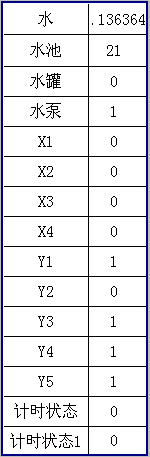


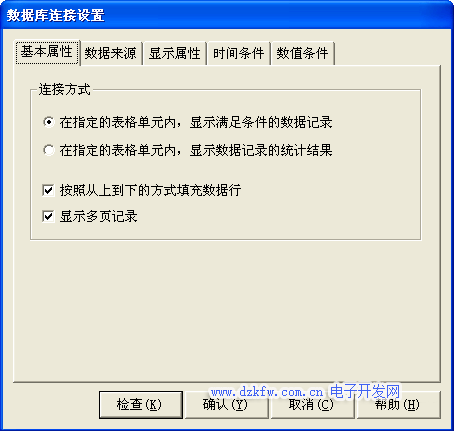
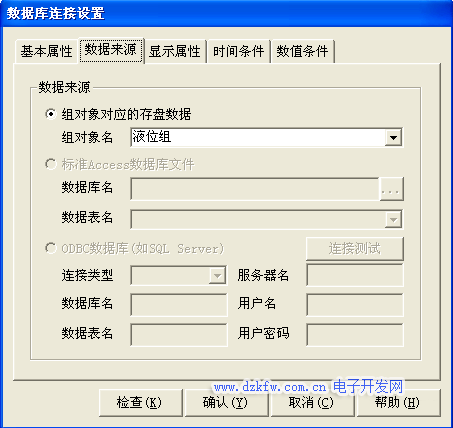
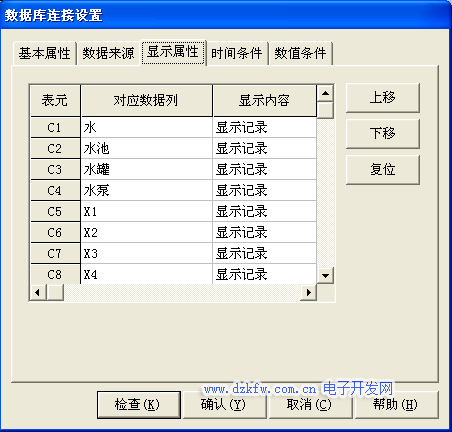
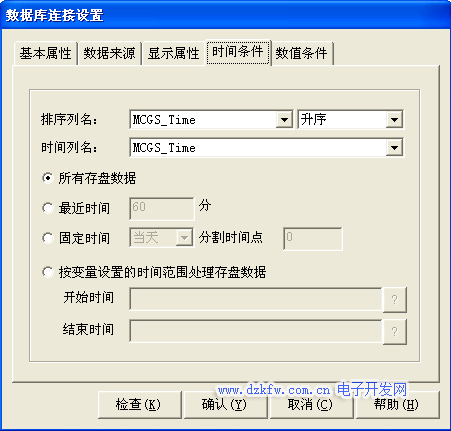

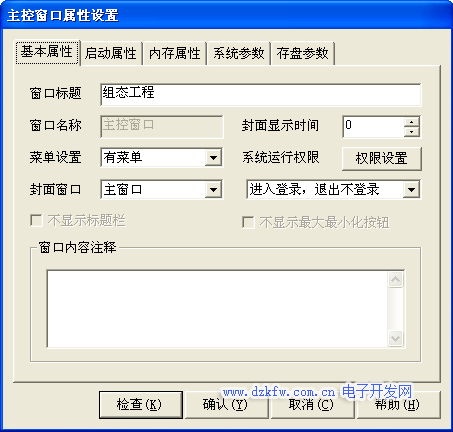
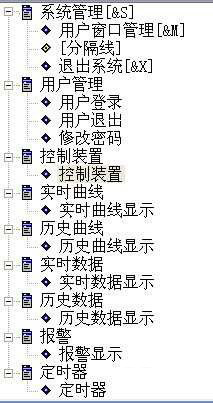
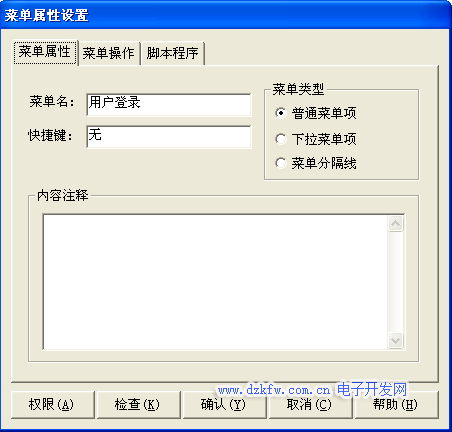
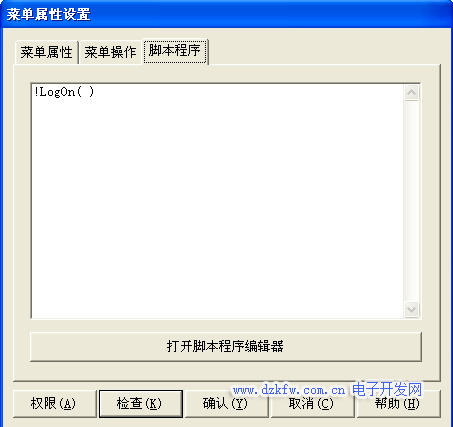
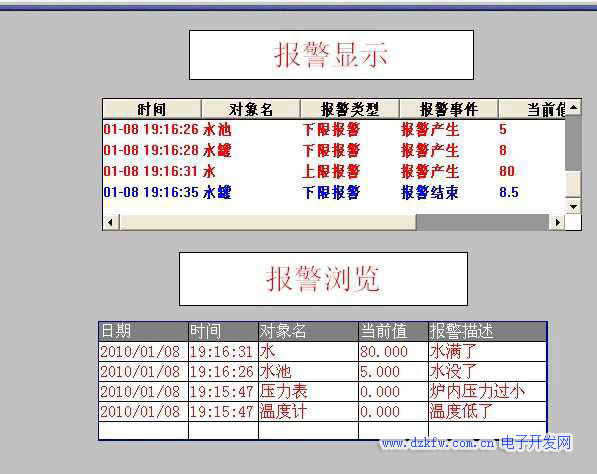
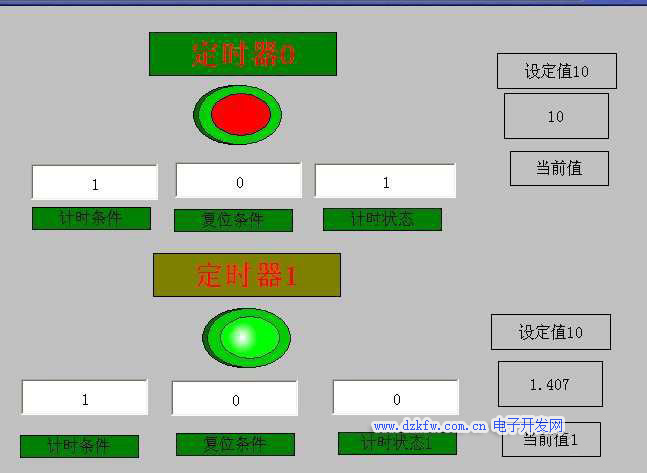
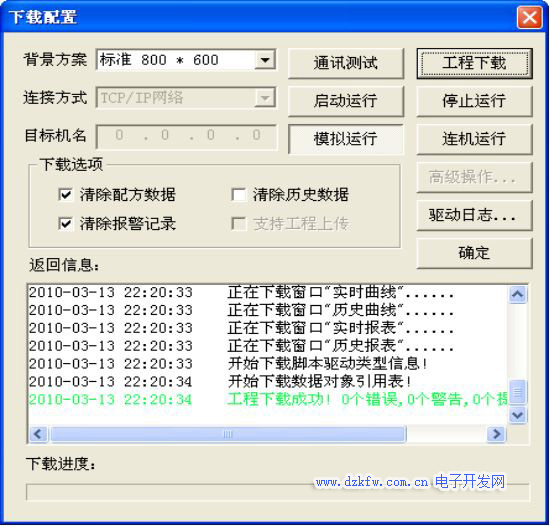
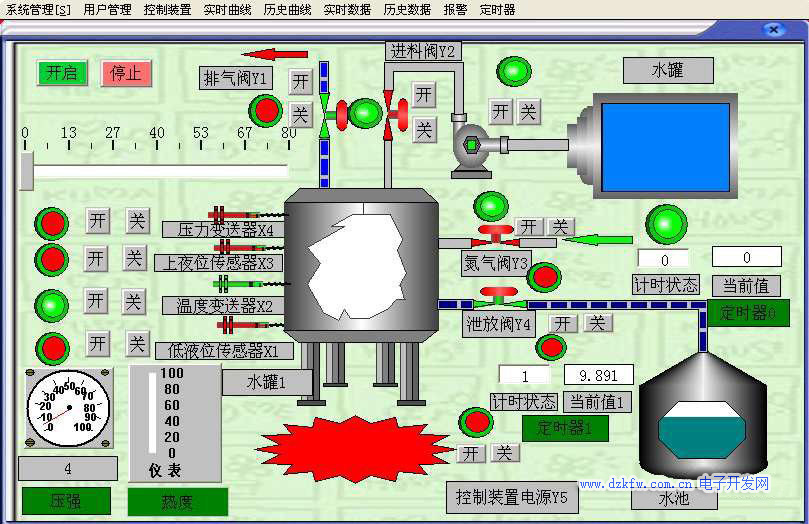

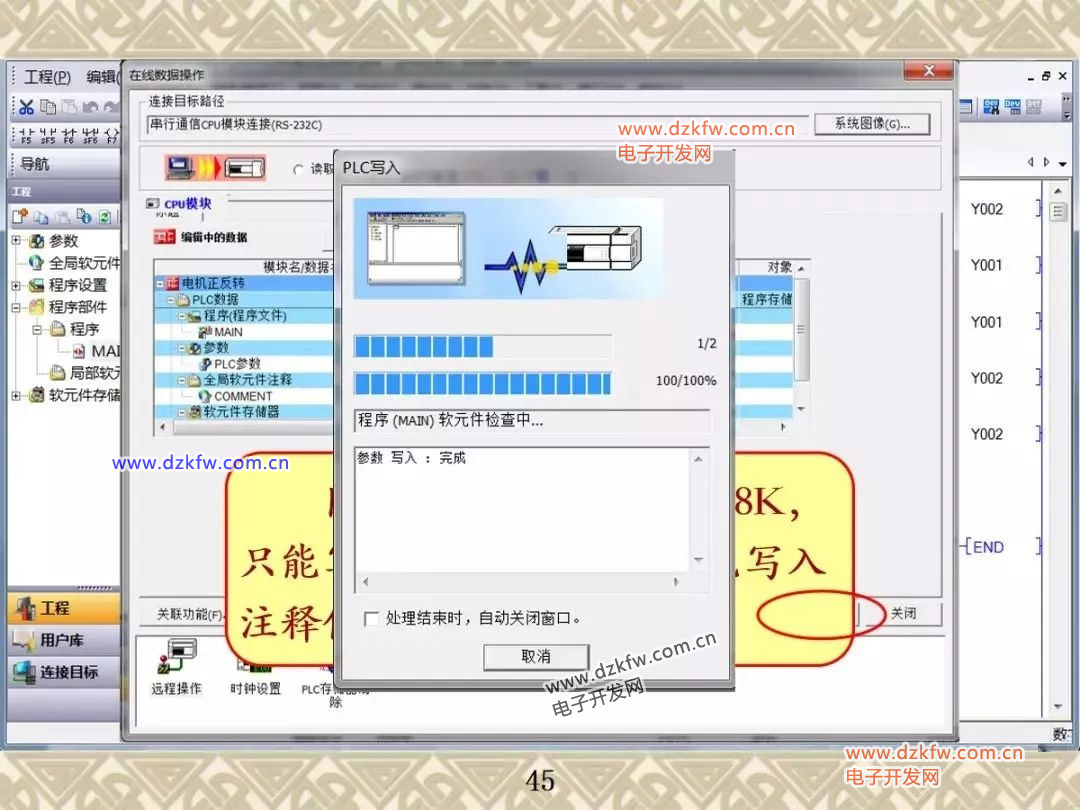

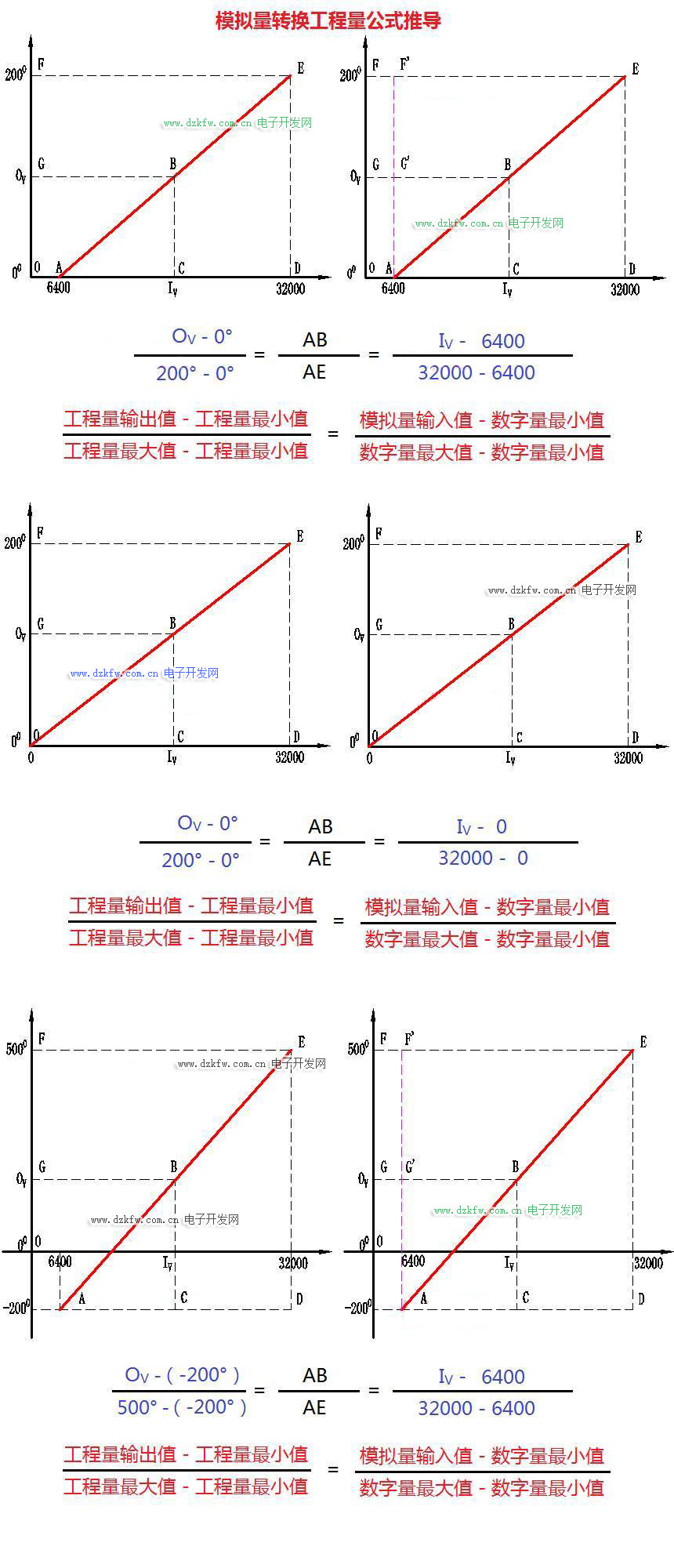
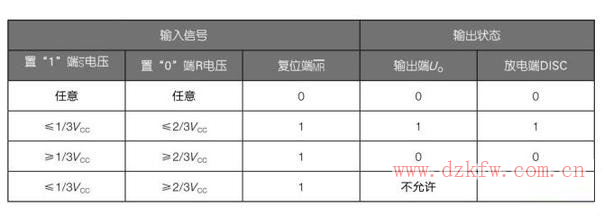

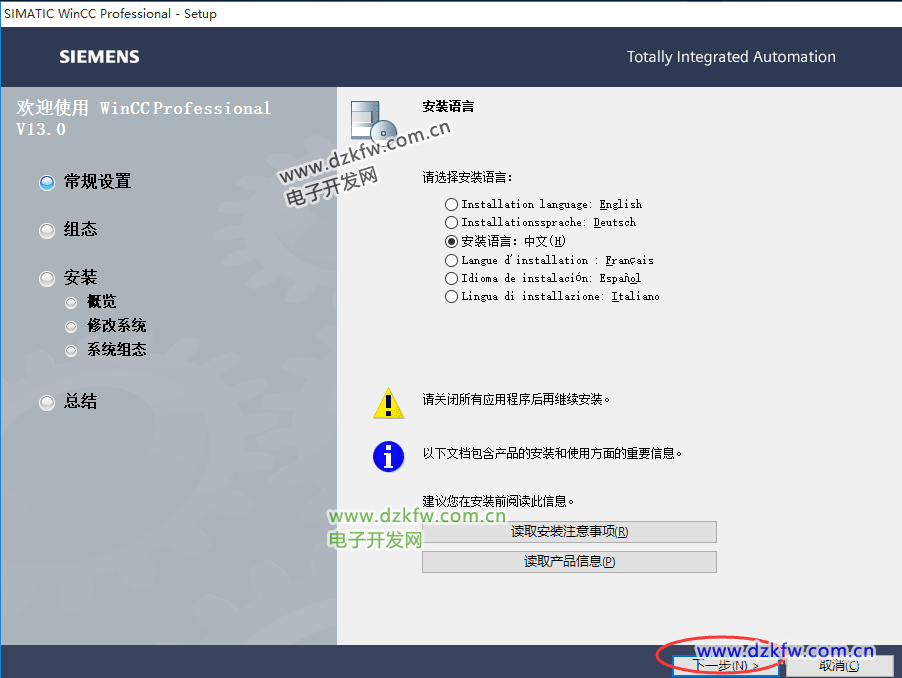
 返回顶部
返回顶部 刷新页面
刷新页面 下到页底
下到页底